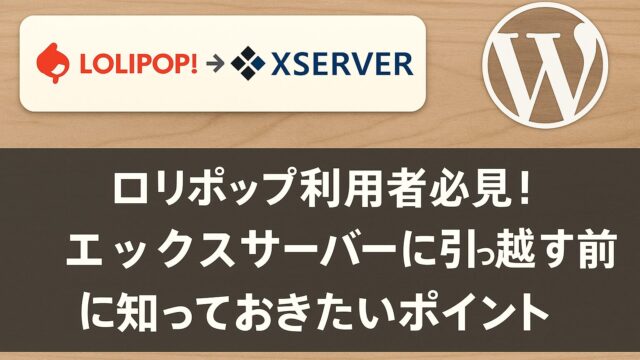ムームードメインとロリポップでWordPressを作る方法|初心者でも1時間でできる全手順
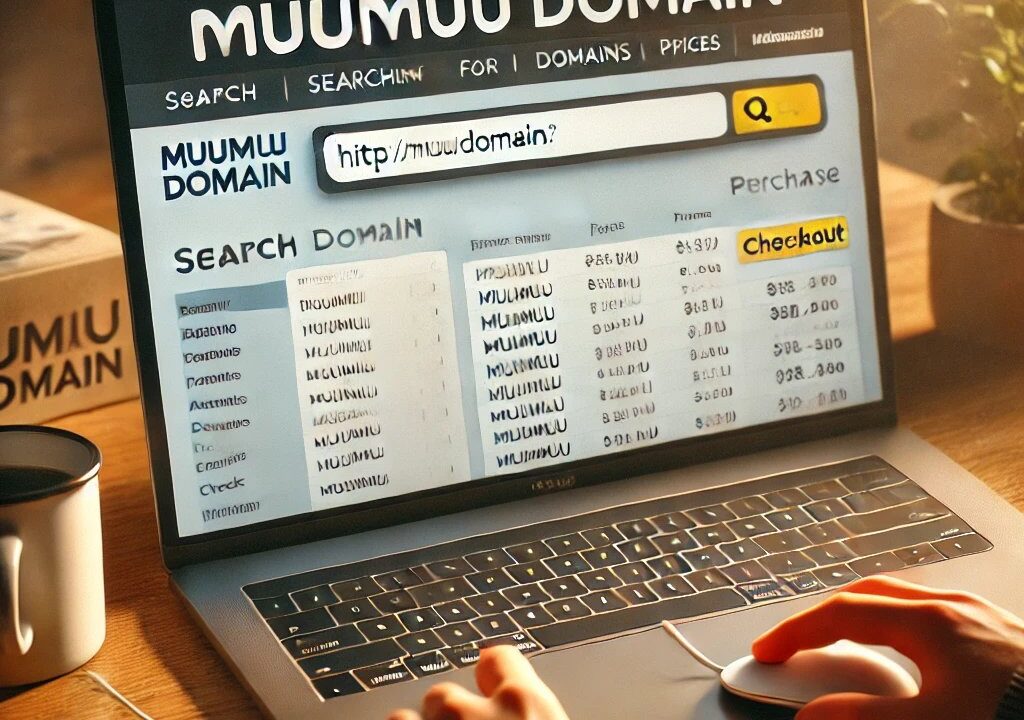
ムームードメインとロリポップを使ってWordPressを始めたいけれど、「設定が難しそう…」と不安に感じていませんか?
この記事では、ドメイン取得 → サーバー設定 → WordPressインストールまでを初心者でも迷わないようにわかりやすく解説します。
この記事の手順どおりに進めれば、最短1時間であなたのWordPressブログを公開できます。
この記事でわかること
- ムームードメインでドメインを取得する方法
- ロリポップのサーバー設定手順
- WordPressのインストールと初期設定
- よくある失敗と注意点
- 初心者がつまずかないためのコツと体験談
ムームードメインでドメインを取得する方法
① アカウント作成
- ムームードメイン公式サイトへアクセス
- 「新規登録」からメールアドレスとパスワードを入力
- 届いたメールのURLをクリックして認証
② ドメイン検索と購入
- 検索ボックスに希望のドメインを入力
.comや.netなどの種類を選択- 取得可能なものを選んで購入手続きへ進む
初心者は「.com」「.net」が価格・信頼性ともに安定しておすすめです。
③ 購入時の注意点
- 取得後のキャンセルは不可
- 更新料は年ごとに発生する
- 初年度が安いドメインは更新料が高いこともあるため注意
ロリポップでサーバーを設定する方法
① プランの選び方(迷ったらコレ)
- ライトプラン:最安だがWordPressには非推奨
- スタンダードプラン:初心者に最もおすすめ。速度も安定
- ハイスピード以上:本格的に収益化するならこちら
結論:ブログ運営なら「スタンダード」が最も失敗しにくいプランです。
② 独自ドメイン設定(ネームサーバー連携)
- ロリポップの管理画面 →「独自ドメイン設定」へ
- 取得したドメインを登録
- ムームードメイン管理画面 →「ネームサーバー設定」へ
ns1.lolipop.jpなど、ロリポップ指定のサーバー情報を入力して保存
※ネームサーバー反映には数時間〜48時間かかる場合があります。
表示されなくてもエラーではないので安心してください。
WordPressをインストールする方法
① 「簡単インストール」機能を使う
- ロリポップ管理画面 →「WordPress簡単インストール」
- サイト名・ユーザー名・パスワードを入力
- インストールボタンをクリックするだけ
専門知識は不要で、数分でWordPressが使える状態になります。
WordPressインストール後に必ずやる初期設定(どのテーマでも共通)
① パーマリンク設定
WordPress管理画面 →「設定 → パーマリンク」から投稿名に変更します。
② SSL化(https化)
- ロリポップ管理画面で「独自SSL(無料)」を有効化
- 反映まで数分〜数時間かかる場合あり
- 反映されない場合はキャッシュをクリア
③ テーマを設定(どれでもOK)
- JIN・SWELL・Cocoon・THE THOR など、お好みのテーマを有効化
- 無料で始める場合は「Cocoon」がおすすめ
- デザイン重視なら JIN や SWELL が人気
④ 最低限のプラグインを導入
- SEO系:SEO SIMPLE PACK、All in One SEO など
- セキュリティ系:SiteGuard WP Plugin など
- バックアップ系:UpdraftPlus など
⑤ SSLエラーのときの対処
- ブラウザのキャッシュを削除
- ロリポップのSSL画面で状態を再確認
- 反映まで最大2〜3時間かかる場合あり
よくある失敗と注意点
- ネームサーバー反映が遅い → 最大48時間待てばOK
- ライトプランで速度が遅い → スタンダード以上に変更すれば解決
- SSLが反映されない → キャッシュ削除&時間経過で解決
実際に使ってみた人の体験談
- 初めての設定でも1時間以内でWordPressを公開できた
- スタンダードプランなら速度も安定して快適
- ネームサーバー反映に1日半かかったが、その後は問題なく運用できている
ロリポップ!のプラン比較(初心者はどれを選ぶべき?)
| プラン | 料金 | WordPress速度 | 初心者おすすめ度 | 特徴 |
|---|---|---|---|---|
| ライト | 最安 | やや遅い | ★☆☆☆☆ | メール・静的サイトにはOK/WordPressには非推奨 |
| スタンダード | バランス良い | 十分速い | ★★★★★(初心者はコレ) | コスパ最強/WordPress利用者の定番プラン |
| ハイスピード | やや高め | 超高速 | ★★★★☆ | 収益化をじっくり狙いたい人向けの高速プラン |
結論:迷ったら「スタンダード」がおすすめ。
速度・料金・安定性すべてのバランスが良く、初心者でも安心して使えるプランです。
まとめ
ムームードメインとロリポップの組み合わせは、低コストで安全にWordPressブログを始めたい初心者に最適な構成です。
ドメイン取得からサーバー設定、WordPressのインストールまで、手順さえ知っていれば難しい作業は一切ありません。
この記事の手順をそのまま進めれば、誰でも最短1時間でブログを公開できます。
特に、ロリポップは初心者向けに操作画面がわかりやすく作られており、ムームードメインとの相性も抜群。
設定で迷うポイントが少なく、失敗しにくいのが大きなメリットです。
ブログを始めるタイミングは「思い立った今」がベストです。
必要なのは、ドメインとサーバーを用意するだけ。
小さく始めて、あとから育てていくことができます。
まずは一歩目として、あなたのサイトの「住所」となるドメインを検索してみましょう。
メルマガはこちら
↓ ↓ ↓